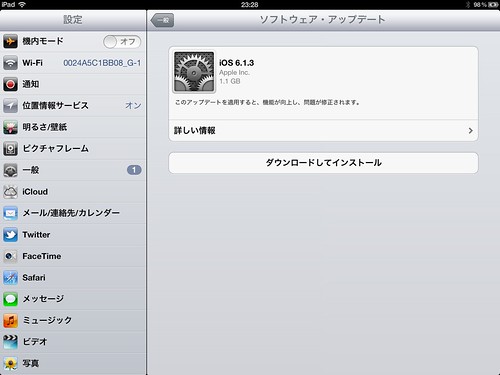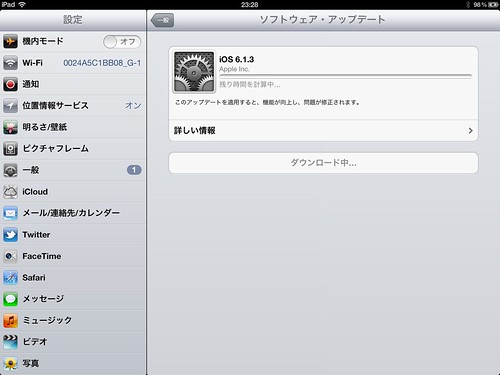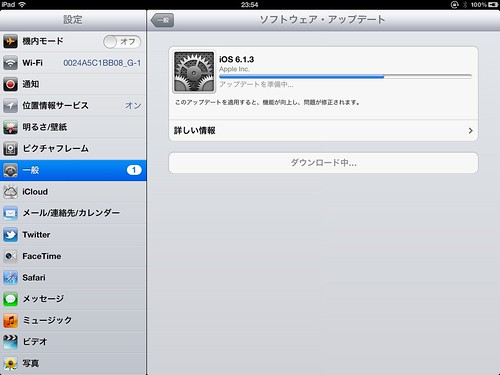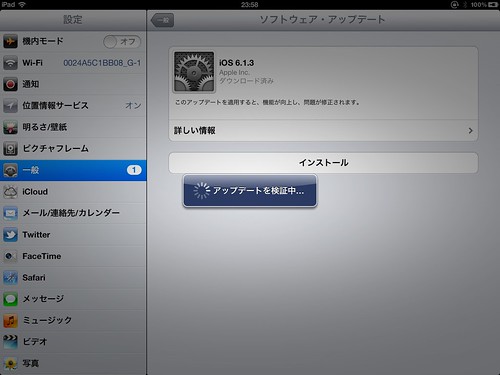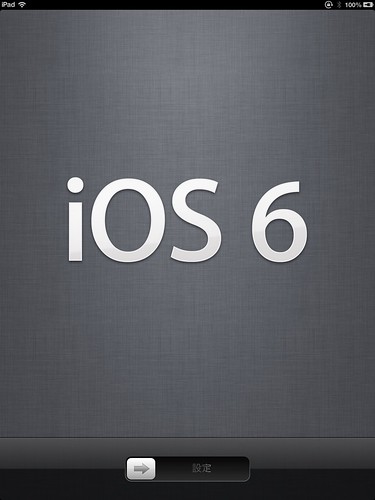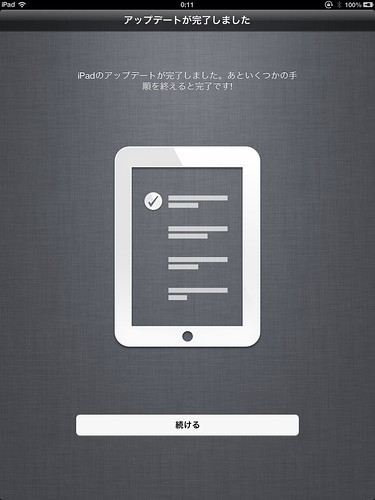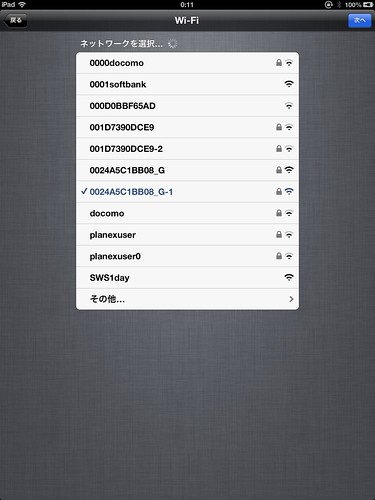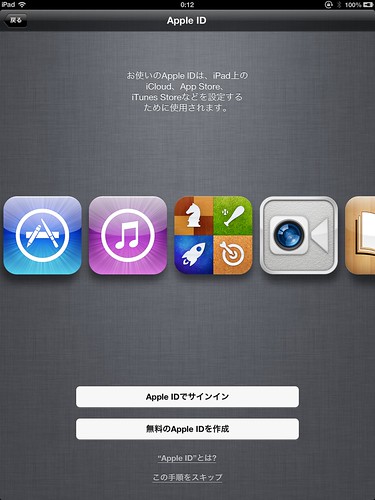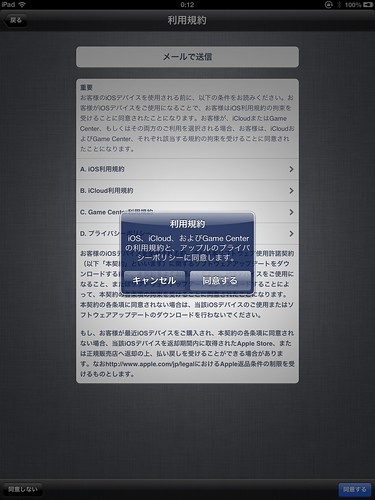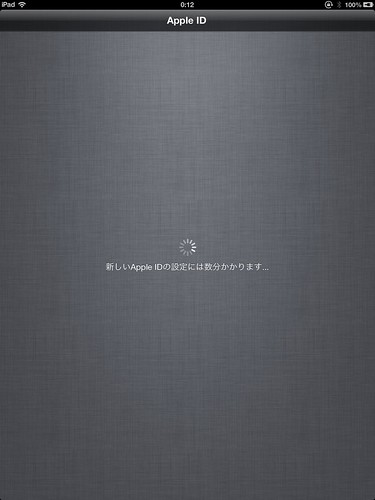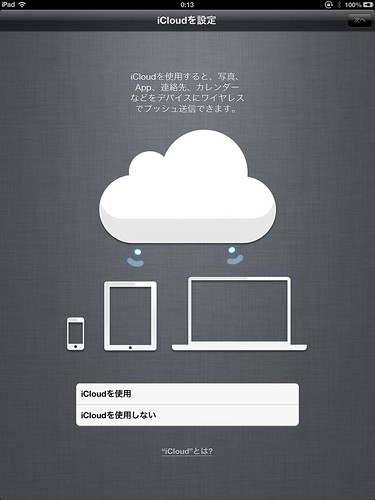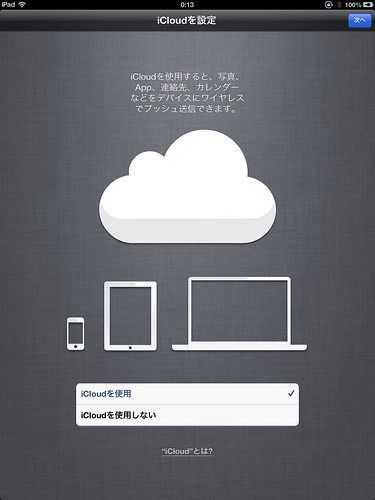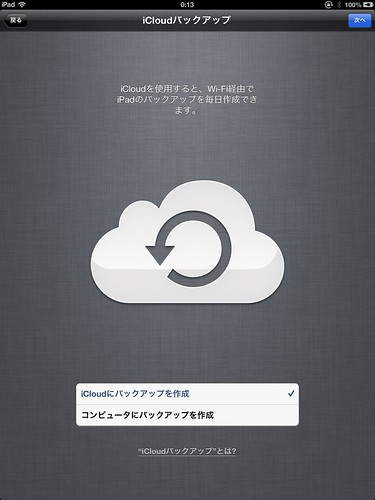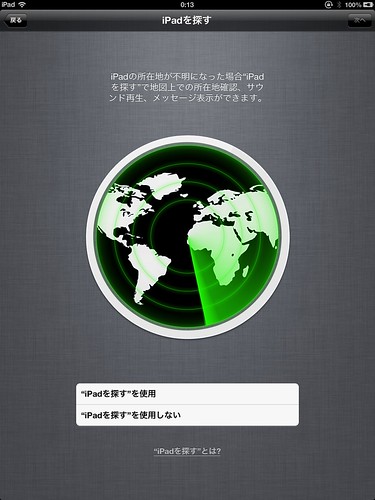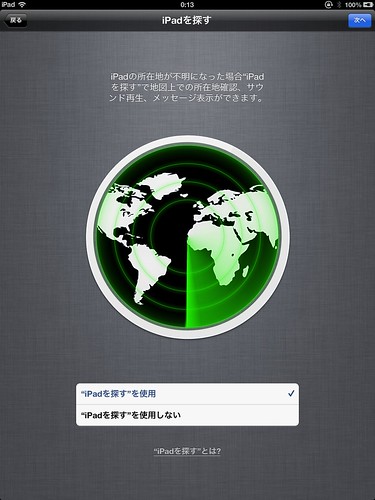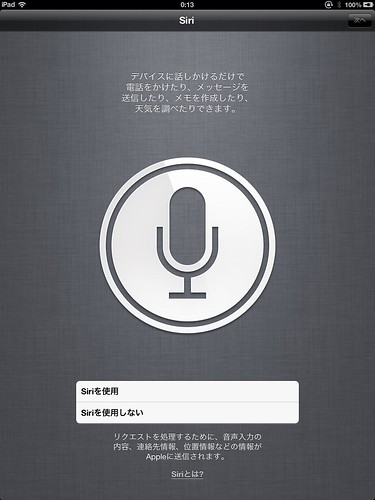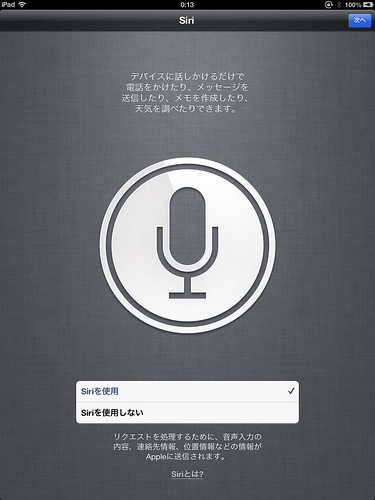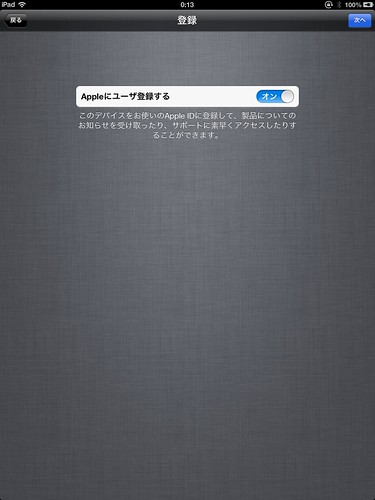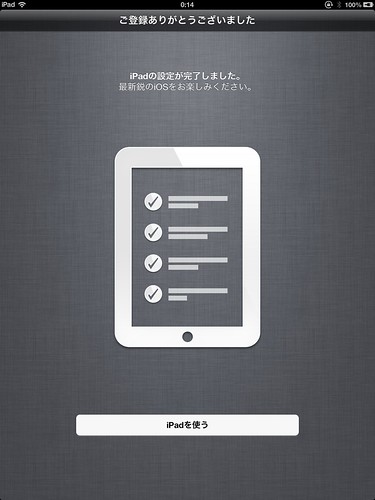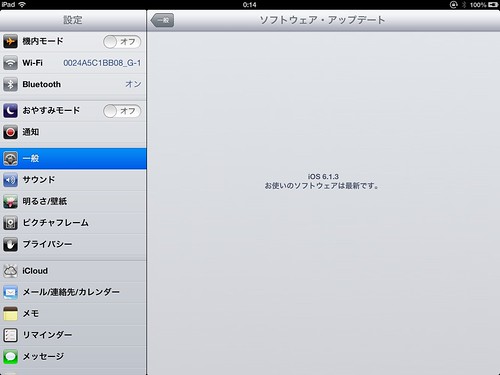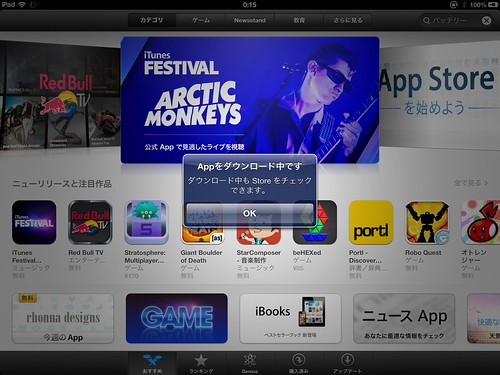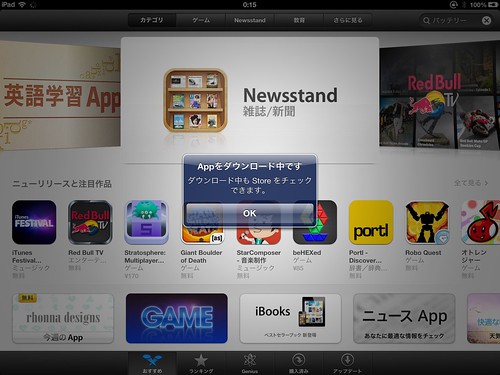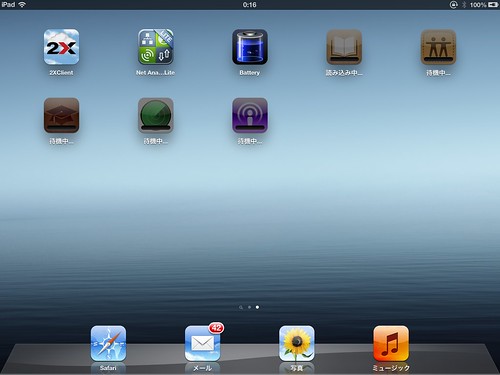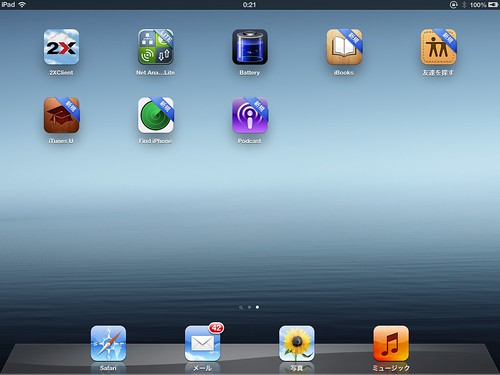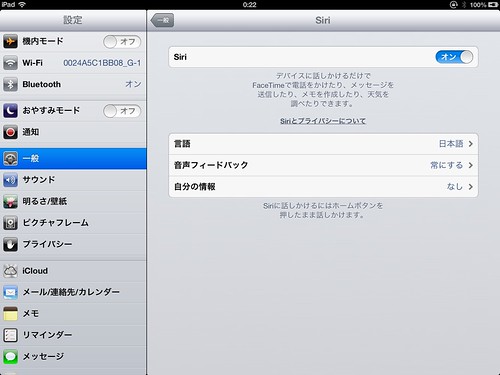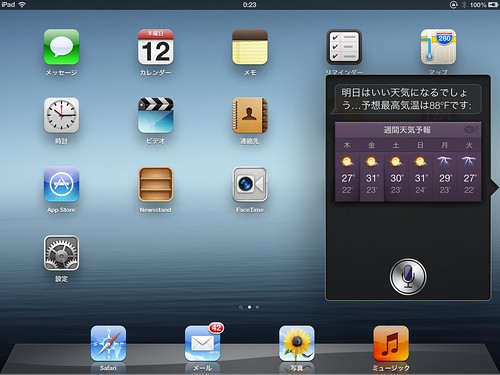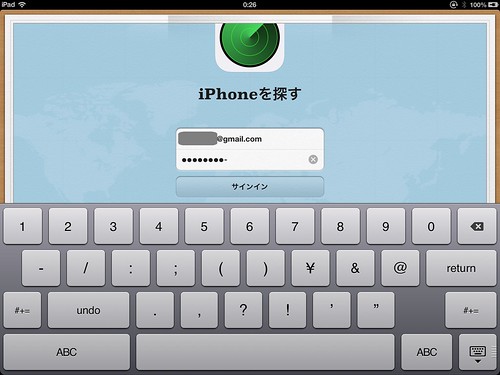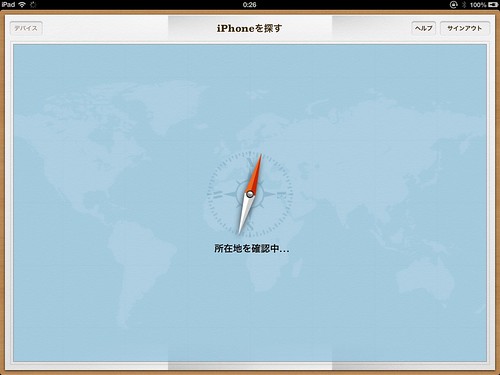みなさまごきげんよう!大雨ですね(挨拶)
こないだ大学に行ったとき、しばらく使用者がいない新しいiPadを借りてきた。新しいiPadは最新じゃない。Retinaディスプレイモデルではないし端子もLightningではなく旧来型。現在廃番の新しいiPad。
目的としてはアップルのiOS7、18日にリリース-史上最大規模のソフト更新に - WSJ.com 
その新しいiPadのOSを見てみるとiOS5。じゃあ練習としてiOS6に上げてみるかということで実施した。今さらのiOS6だが、18日にiOS7にバージョンアップするときの比較用として、見た目や操作工程を記録しておく。
借りてきた新しいiPadでは、「一般」の「ソフトウェア・アップデート」にアラートが出ている、タップすると以下の画面が出る。
「ダウンロードしてインストール」をタップする。
「同意する」を押す。
「設定」の→を右にスワイプする。
「続ける」をタップする
「次へ」をタップする。
「Apple IDでサインイン」をタップする。Apple ID入力ダイアログはキャプチャを省略。
「同意する」をタップする。
「iCloudを使用」をタップする。
「iCloudにバックアップを作成」をタップする。
「”iPadを探す”を使用する」をタップする。
「SiRiを使用する」をタップする。
「Appleにユーザ登録する」をオンにする。
「iPadを使う」をタップする。
「すべてダウンロード」をタップする。
[OK]を押す。
[OK]を押す。
SiRiの動作チェックをする。設定で見ると上の設定通りSiriはオンになっている。
ホームボタンを長押ししてSiriと会話。
次にiPhoneを探すの動作確認。
所在地を確認中が出てiPadの場所が表示される。場所のスクリーンショットは省略。
その他のiOS6追加機能もあるが省略。新しいiPadは最新型ではないので iOS5だったが、もしかするとiOS5から直接iOS7にバージョンアップしたほうがよかったかも。あまりそういう人がいないだろうという意味で。メジャーバージョンを1個飛ばしとかできるんだっけ?
しかしAppleもなんでiPadについて名称のナンバリングをやめたんだろう。現在のラインナップはiPad mini、iPad2、iPad Retinaディスプレイモデル。iPad miniは今のところ初代だからいいとして、iPad2とiPad Retinaディスプレイモデルについてはネーミングルールが違う。次のiPadもRetinaディスプレイは搭載すると思うので、どう名づけるのか。新しいiPad Retinaディスプレイモデルとかにするんだろうか?
どんだけネーミングが大切かということを明確にするため、今回はiPad3などというApple非公認の呼び方ではなく、くどいくらい「新しいiPad」で統一してみた。現在はすでに売られていない新しいiPad。まさか1970年代の円谷プロをリスペクトしているとか。iPhoneのほうは順調にナンバリングしているのにiPadのほうだけナンバリングしないのは意味不明。
iOS機のバージョンアップの安定感は優れていると思う。やはり対象機種が絞り込まれていて、しっかり検証済でリリースできることがこの安定感につながっているのではないかと思う。
キャプチャした新しいiPadの時計表示で見ると、OSバージョンアップとSiri動作確認+iPadを探すの動作確認で約1時間。まあ、こんなもんかな。
![【ユニット】ワンタッチ取付標識 あいさつはいつも… [品番:341-61] 【ユニット】ワンタッチ取付標識 あいさつはいつも… [品番:341-61]](https://m.media-amazon.com/images/I/51fFhZOb5YL._SL500_.jpg)